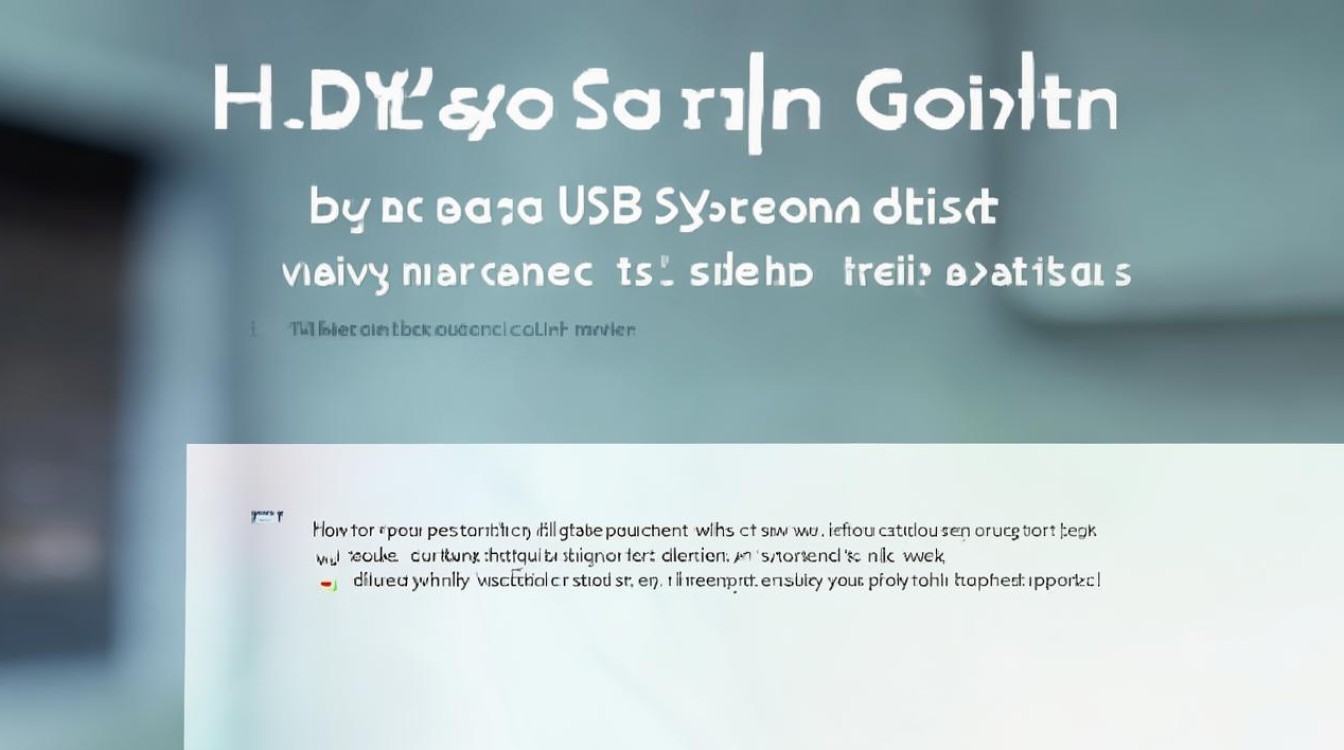32位系统安装
shiwaishuzidu 2025年4月10日 01:44:02 系统 25
32位系统安装需先确保硬件兼容,接着准备安装介质如光盘或U盘,然后设置BIOS从该介质启动,按提示操作完成安装。
32位系统安装详细指南
在当今的计算环境中,尽管64位操作系统因其能够处理更大内存和提供更高性能而变得普遍,但仍有一些情况可能需要使用32位操作系统,以下是一份关于如何安装32位系统的详细指南:

准备工作
-
确认硬件兼容性
- CPU支持:确保你的处理器支持32位指令集,大多数现代CPU都同时支持32位和64位,但一些较旧的或嵌入式设备可能只支持32位。
- 内存要求:虽然32位系统理论上最多只能识别4GB RAM,但实际应用中建议至少2GB以确保流畅运行。
-
下载32位操作系统镜像
访问官方操作系统网站(如Windows、Linux发行版等),选择适合你需求的32位版本进行下载。
-
准备存储介质
USB闪存盘(至少4GB容量)或DVD光盘,用于制作可引导安装介质。
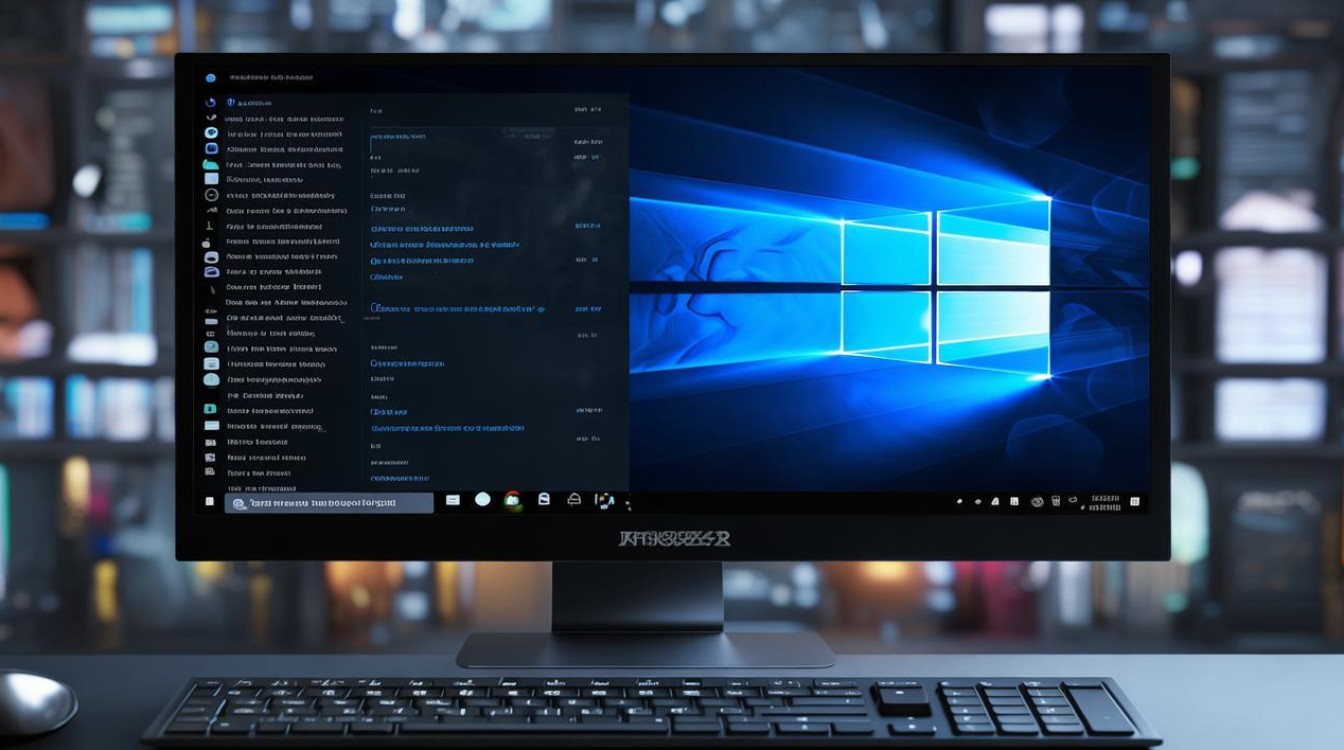
制作可引导安装介质
以Windows为例,使用工具如Rufus(对于USB)或Windows Media Creation Tool来创建可引导的USB/DVD。
- Rufus设置示例:
- 选择“MBR分区方案”(适用于BIOS)。
- 文件系统选择“FAT32”。
- 目标系统类型选“BIOS(或UEFI-CSM)”。
安装步骤
-
启动计算机并进入BIOS/UEFI设置
- 重启电脑,根据启动时屏幕提示的按键(通常是Del, F2, F10等)进入BIOS/UEFI设置界面。
- 将启动顺序调整为从USB或DVD启动。
-
开始安装
- 插入准备好的可引导介质,保存BIOS设置并重启。
- 系统应从介质启动,进入安装界面。
-
安装过程
- 语言、时间货币格式:选择你偏好的语言、时间和货币格式。
- 许可协议:阅读并接受软件许可协议。
- 安装类型:选择“自定义”安装以获得更多控制。
- 分区:选择或创建安装Windows的分区,注意,32位系统建议至少分配20GB空间。
- 安装:点击“下一步”开始安装,此过程可能需要几分钟到半小时不等。
-
首次启动与配置

- 安装完成后,系统会自动重启并进入初始设置阶段。
- 完成区域设置、网络配置、用户账户创建等步骤。
后续操作
- 安装驱动程序:特别是对于特定硬件,如显卡、声卡等,可能需要手动安装32位版本的驱动程序。
- 系统更新:检查并安装所有可用的系统更新,以确保安全性和稳定性。
FAQs
Q1: 32位系统和64位系统的主要区别是什么? A1: 主要区别在于它们能处理的数据量和内存地址空间大小,32位系统最大支持约4GB RAM,而64位系统则能支持更大的内存(理论上可达18EB),并且能更高效地处理大量数据,适合需要高性能计算的任务。
Q2: 我能在64位硬件上安装32位操作系统吗? A2: 是的,你可以在64位硬件上安装32位操作系统,但这样做会限制系统利用全部硬件资源的能力,尤其是内存方面,通常建议在64位硬件上使用64位操作系统以充分利用其优势。